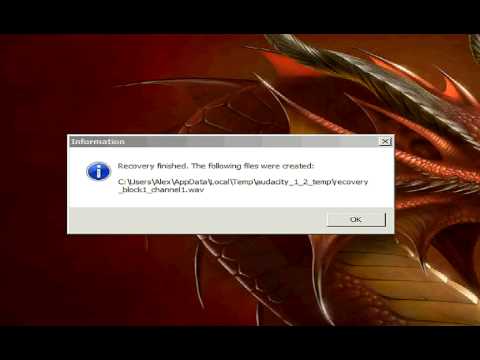
विषय

ऑडियो रिकॉर्डिंग और संपादन के लिए ऑडेसिटी एक फ्री और ओपन सोर्स कंप्यूटर प्रोग्राम है। यह माइक्रोसॉफ्ट विंडोज, मैक ओएस एक्स और जीएनयू / लिनक्स सहित विभिन्न कार्यक्रमों में उपलब्ध है। इसके हाल के संस्करणों में बिना रिकॉर्डिंग के स्वचालित वसूली शामिल है। आप उन्हें मैन्युअल रूप से पुनर्प्राप्त कर सकते हैं, साथ ही ऑडेसिटी प्रोजेक्ट्स में परिवर्तन भी खो सकते हैं।
स्वचालित वसूली
चरण 1
इसके बाद खुला ऑडेसिटी या आपका कंप्यूटर बिना सहेजे फाइलों के साथ जम गया है। "स्वचालित क्रैश रिकवरी" विंडो पुनर्प्राप्त करने योग्य परियोजनाओं की एक सूची के साथ दिखाई देगी जो सहेजे नहीं गए हैं।
चरण 2
क्लिक करें और उन सभी प्रोजेक्ट्स को चुनें जिन्हें आप पुनर्प्राप्त करना चाहते हैं।
चरण 3
"पुनर्प्राप्त प्रोजेक्ट्स" बटन पर क्लिक करें। वे ऑडेसिटी में खुलेंगे।
मैनुअल वसूली
चरण 1
इसके बाद खुला ऑडेसिटी या आपका कंप्यूटर बिना सहेजे फाइलों के साथ जम गया है।
चरण 2
"संपादित करें" पर क्लिक करके दुस्साहस अस्थायी फ़ोल्डर निर्देशिका ढूंढें, "वरीयताएँ" और फिर "निर्देशिकाएँ" का चयन करें। निर्देशिका "अस्थायी फ़ाइलें निर्देशिका" के तहत एक पाठ बॉक्स में स्थित है। निर्देशिका की प्रतिलिपि बनाएँ और इसे बैनर में चिपकाएँ।
चरण 3
"प्राथमिकताएं" बॉक्स को बंद करें और मेनू में "फ़ाइल" पर क्लिक करें। "आयात" और फिर "ऑडियो" चुनें।
चरण 4
उस निर्देशिका को पेस्ट करें जिसे आपने "फ़ाइल नाम" टेक्स्ट बॉक्स में कॉपी किया है और "एंटर" दबाएं।
चरण 5
दिखाई देने वाला फ़ोल्डर खोलें। ".Au" फ़ाइलों की सूची दिखाई देने तक प्रत्येक नया फ़ोल्डर खोलना जारी रखें।
चरण 6
क्लिक करें और सभी ".au" फ़ाइलों का चयन करें। "ओपन" पर क्लिक करें। फाइलें अलग-अलग पटरियों पर टुकड़ों में खुलेंगी। ध्यान दें कि स्टीरियो ट्रैक फाइलें चैनल स्विच करेंगी।
चरण 7
चैनल पर दूसरे ट्रैक के लिए ऑडियो को खींचें और चुनें। "संपादित करें" मेनू में "कट" पर क्लिक करें या "Ctrl" और "X" दबाएं।
चरण 8
चैनल पर मुख्य ट्रैक के ऑडियो के अंत पर क्लिक करें। "संपादित करें" मेनू के तहत "पेस्ट" पर क्लिक करें या "Ctrl" और "V" को एक साथ दबाएं।
चरण 9
मुख्य चैनल स्ट्रिप के अंत तक दूसरे उच्चतम चैनल स्ट्रिप को जोड़ना जारी रखें जब तक कि वे एक साथ न हों।


